Jak dodać film z YouTube w Powerpoint Online
Dzięki mediom wizualnym, takim jak pokaz slajdów Powerpoint, wygląd danych na slajdach jest ważny dla utrzymania zaangażowania odbiorców. Jednym skutecznym sposobem na to jest użycie wideo.
YouTube jest najlepszym źródłem filmów w Internecie i na szczęście istnieje wbudowany sposób osadzania filmów z YouTube na slajdach w prezentacji Powerpoint. Nasz samouczek poniżej przeprowadzi Cię przez proces znajdowania i dodawania wideo do prezentacji Powerpoint Online.
Jak osadzić film z YouTube na slajdzie w Powerpoint Online
Kroki opisane w tym artykule zostały wykonane w komputerowej wersji Google Chrome, ale będą również działać w innych przeglądarkach internetowych, takich jak Microsoft Edge lub Firefox. Pamiętaj, że jeśli zdecydujesz się pobrać prezentację Powerpoint, aby móc jej używać na komputerze bez dostępu do usługi Powerpoint Online, komputer ten będzie musiał mieć dostęp do Internetu, aby móc odtwarzać osadzone wideo z YouTube. Film nie jest pobierany i zapisywany na slajdzie. Do slajdu dołączony jest tylko kod do odtwarzania wideo z YouTube.
Krok 1: Przejdź do Powerpoint Online na https://office.live.com/start/PowerPoint.aspx i zaloguj się do konta Microsoft zawierającego plik prezentacji, do którego chcesz osadzić film z YouTube.
Krok 2: Otwórz prezentację Powerpoint.

Krok 3: Wybierz slajd wideo z kolumny slajdów po lewej stronie okna.
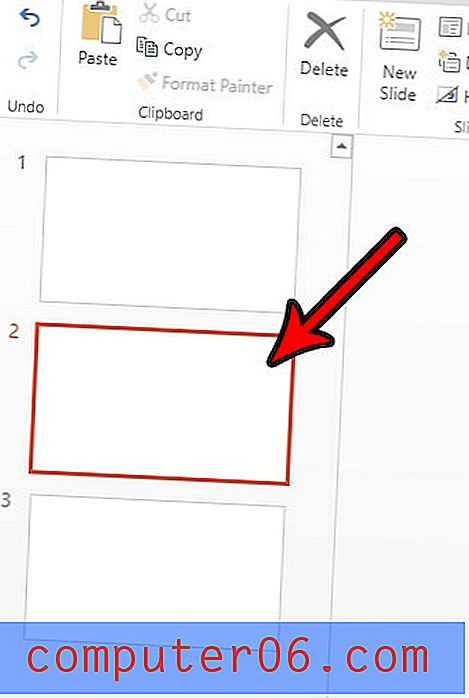
Krok 4: Kliknij zakładkę Wstaw u góry okna.
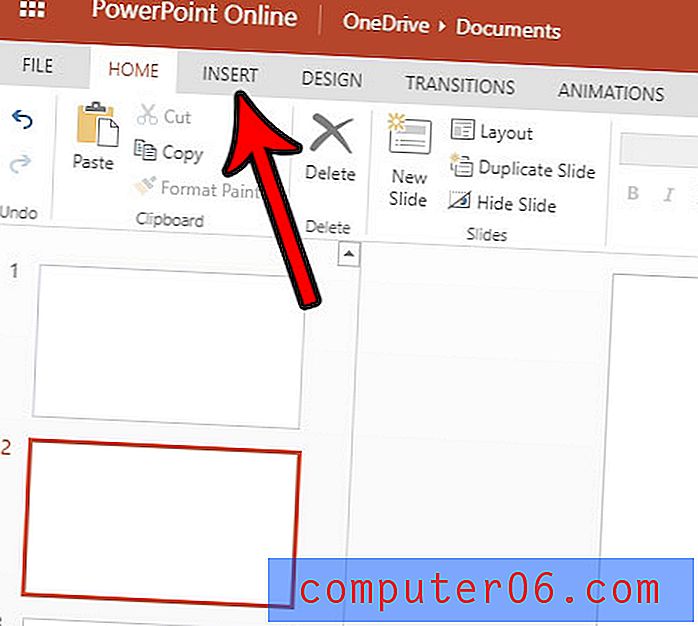
Krok 5: Kliknij przycisk Wideo online w sekcji Media wstążki.
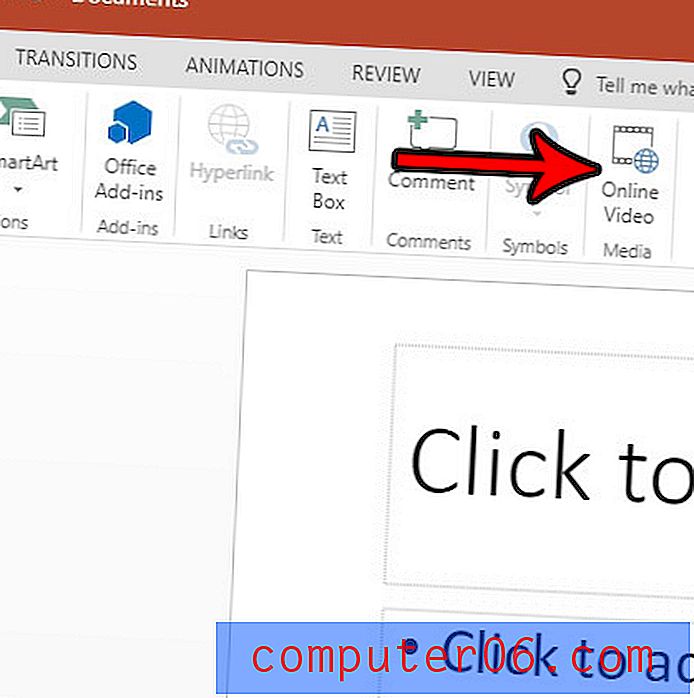
Krok 6: Wpisz wyszukiwane hasło do filmu w YouTube w polu wyszukiwania, a następnie naciśnij klawisz Enter na klawiaturze.
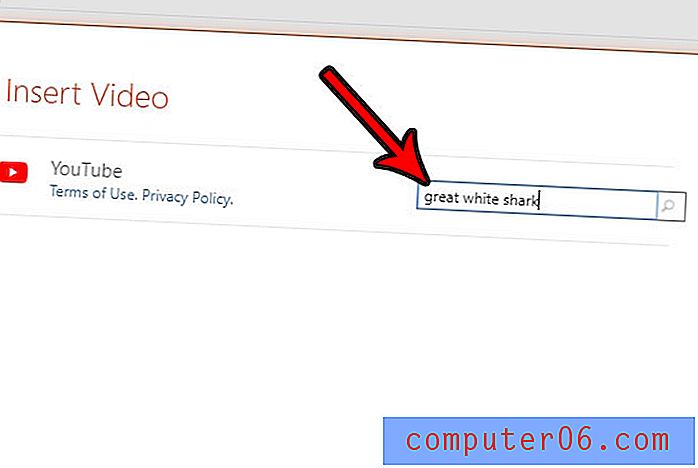
Krok 7: Wybierz wideo, którego chcesz użyć w pokazie slajdów, a następnie kliknij przycisk Wstaw .
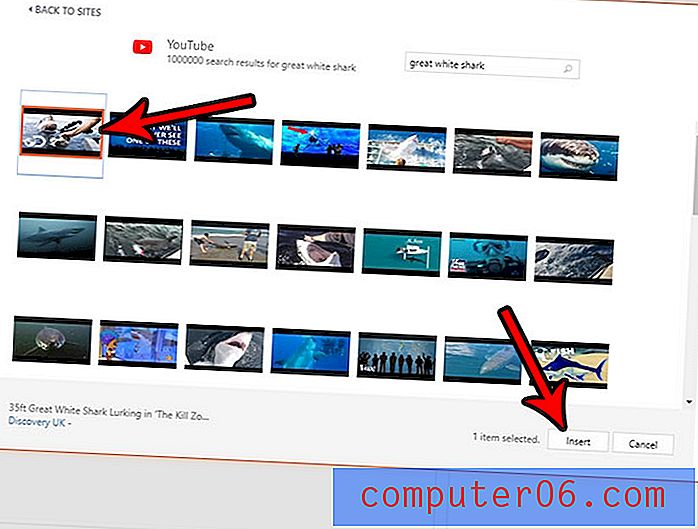
Krok 8: Możesz zmienić rozmiar wideo, dostosowując go za pomocą uchwytów na granicy wideo, lub możesz kliknąć i przeciągnąć, aby zmienić pozycję wideo.
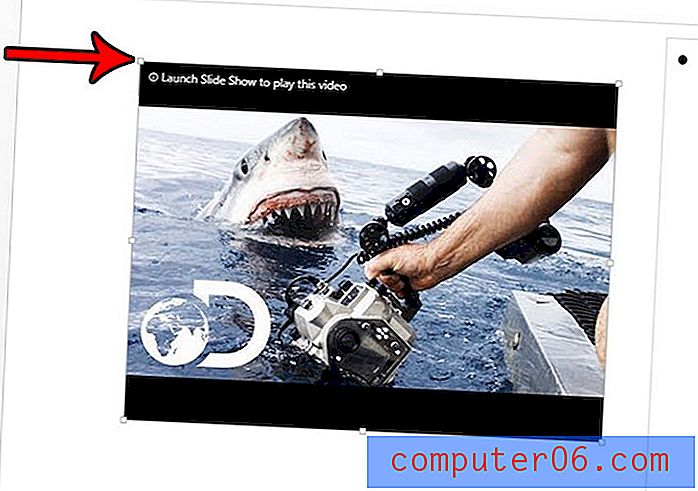
Aby wyświetlić wideo, wystarczy kliknąć kartę Widok u góry okna i wybrać jedną z opcji Odtwórz na wstążce.
Możesz użyć podobnej metody, jeśli chcesz osadzić wideo z YouTube w komputerowej wersji programu Powerpoint.



